CMD Komutları
İngilizcede komut anlamına gelen ”command” kelimesinin kısaltması olan cmd lokal bir uygulama olup sadece Windows işletim sisteminde kullanılır. Belirli komutlar ile işlem gerçekleştirmeyi mümkün kılan bu uygulama komut satırı yorumlayıcısı aracılığıyla gerçekleşir. MS- DOS tabanlı cmd komutları ilk olarak 1987 yılında kullanılmaya başlanmıştır. Windows bilgisayarlar açısından önemli bir yere sahip olan bu komutlar temelde işletim sisteminin en önemli özelliklerinden biridir. Bu kod yazma konsolu çeşitli kodları ve kısa yolları içerir. Böylece bilgisayar içinde bulunan çeşitli programlara, verilere ve donanım ayarlarına birkaç saniye içerisinde ulaşmak mümkün hale gelir. Burada önemli olan nokta açılmak istenen içeriğin hangi koda karşılık geldiğini bilmektir.
CMD Komutları Nasıl Kullanılır?
Windows işletim sistemi araçlarında yer alan cmd komutları geniş çaplı bilgilere ulaşmayı sağlar. Bu amaçla cmd ekranına girmek için iki farklı alternatif vardır. İlk olarak Windows arama çubuğuna çalıştır komutunu yazdıktan sonra CMD yazmaktır. İkinci yol olarak ise klavyede bulunan Windows tuşuna ve R tuşuna aynı anda basıp yani Windows+ R yapıp gelen ekrana CMD yazmak şeklindedir. Bu iki yöntemi kullanarak da komut satır ekranına hızlı bir şekilde ulaşmak mümkündür. İşlemleri hızlı bir şekilde yapmaya yardımcı olan bu komutlar bazen komut kabuğu, cmd istemi ya da cmd.exe şeklinde de isimlendirilir. Komut satırı yorumlayıcısı kullanarak sayısız veriye erişilebilir.
CMD Komutları Ne İşe Yarar?
İşletim sistemi ile doğrudan iletişim kurmayı sağlayan cmd komutları önceden tanımlanmıştır. Bu tanımlar girildiğinde belli görevler yerine getirilir. Komutların elle girilmesi zorunlu değildir. Gereksiz dosyaları silme, planlanmış sunucu yedeklemesi alma ve benzer görevlerin otomatik şekilde gerçekleştirilmesi için toplu şekilde iş dosyasına yazımı mümkündür. Günlük çalışma ya da ağda meydana gelen sorunu gidermek için kullanışlı olan bu komutlara programlama dilleri aracılığıyla ulaşılabilir. Bunların haricinde aynı görevlerin gerçekleşebilmesi için birkaç kod satırı oluşturmak gerekebilir. Windows işletim sistemine ulaşmak için kullanılan kod satırları bir nevi kısa yol formülleri gibidir. İlgili CMD kodları komut konsoluna yazılıp aranan işleve hızlıca erişilir.
En Çok Kullanılan CMD Komutları Nelerdir?
Windows üzerinde hızlı işlem yapabilmek için kullanılan cmd komutları içerisinde en yaygın kullanılanlar şu şekildedir:
- Görev yöneticisi: taskmgr.exe görevi
- Disk temizleyici: cleanmgr.exe görevi
- Aygıt yöneticisi: devmgmt.msc görevi
- Program ekle kaldır: appwiz.cpl görevi
- Paint programı: mspaint.exe görevi
- Bilgisayar yönetimi: compmgmt. Msc görevi
- Not defteri: notepad.exe görevi
- Tarih ayarlama penceresi: timedate.cpl görevi
- Pano işlemcisi: clipbrd.exe görevi
- Sürücü monitörü: verifier.exe görevi
- Media player basit sürümü: mplay32.exe görevi
- Sorun tanıma aracı: drwtsn32.exe görevi
- Ekran klavyesi: osk.exe
- Masaüstü yöneticisi: progman.exe
- Sistem ayarları: msconfig.exe görevi
CMD Komutları Kullanırken Nelere Dikkat Etmek Gerekir?
Komut istemi olarak ifade edilen cmd komut istemine eksiksiz olarak girilmelidir. Yanlış yazım ya da yanlış sözdizimi komutun başarısızlığına neden olur ya da kötü olmasına yol açabilir. Bu durumda komut doğru olmayarak yürütülür. Söz dizimi komutlar için son derece önemli olup özellikle sil komutunu eklerken son derece dikkatli olmak gerekir. Yanlışlıkla eklenen bir boşluk farklı verilerin silinmesine yol açabilir. Koyulacak boşluk ile satır iki kısma ayrılır ve alt kategoride bulunan dosyalar yerine kök klasördeki dosyalar silinebilir, iki komut oluşturulur. Komut oluştururken korkmak yerine her zaman temkinli davranmakta fayda vardır.
CMD Komutları Hakkında Bilinmesi Gerekenler
Örneğin help komutu için ise yaparken işletim sistemine uygun hareket edilmelidir. Windows tabanlı işletim sistemlerinde komut ile ilgili detaylı bilgiye ulaşmak için “komut adı/? “ şeklinde giriş yapmak gerekir. Linux tabanlı olan işletim sistemleri için ise kapsamlı bilgiye erişimde “ komut_ismi- help” kullanılır. Diğer bir sistem olan MacOS terminal ekranı içinse “ man komut adı” yazılarak yardım iletisi oluşturulabilir. Bu gibi detaylara dikkat edilerek cmd komutları ile hatalı işlem yapma olasılığı en aza indirilir ve klasör ya da dosyaları silmek gibi hataların oluşma riski minimum seviyede olur. İlgili sistemde daha önceden kullanılmış olan komutların neler olduğu aşağı ve yukarı ok tuşları ile görülebilir. Eğer hatalı komut girilmişse bir işlemle istemeden dosyalar ortadan kaldırılabilir ya da daha da ciddi sonuçlar ortaya çıkarak sistem dosyaları zarar görebilir.

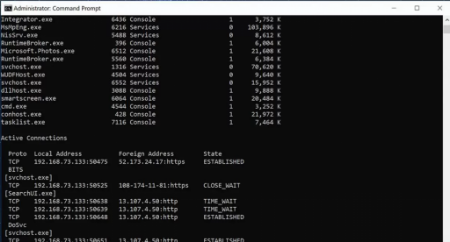
 Ramazan Akyol -
Ramazan Akyol -
Yorumunuzu bırakın